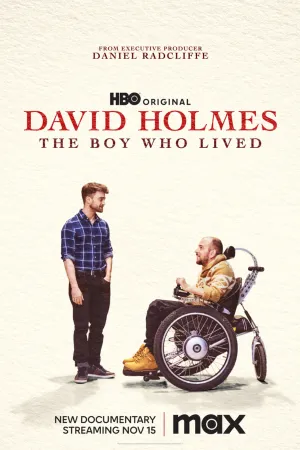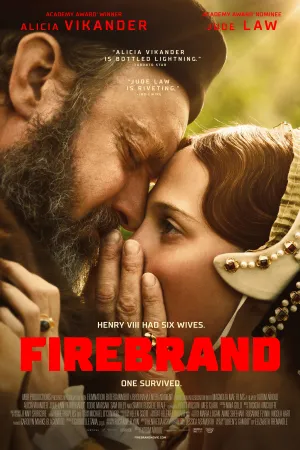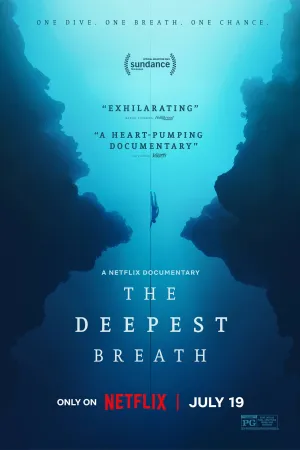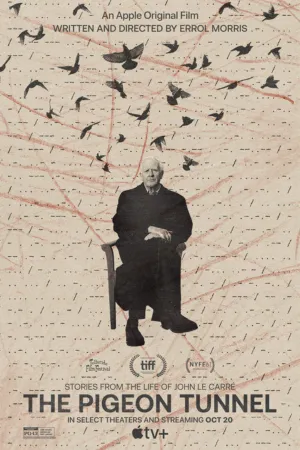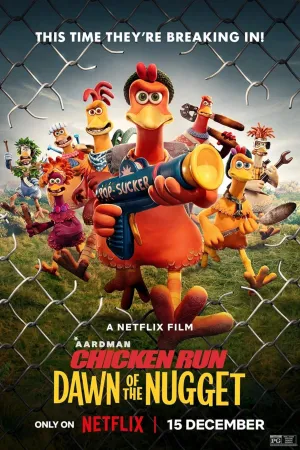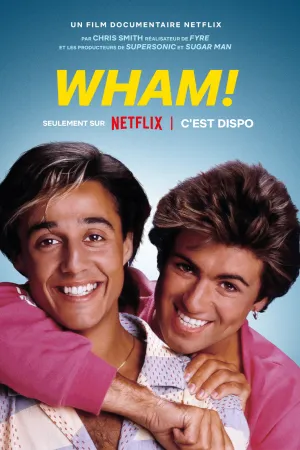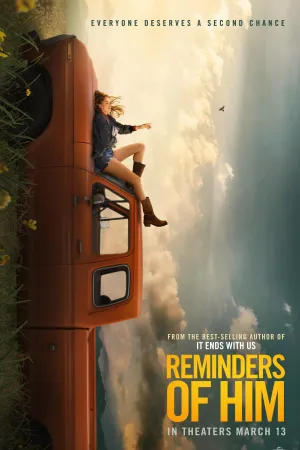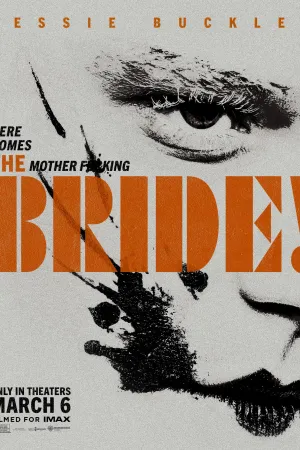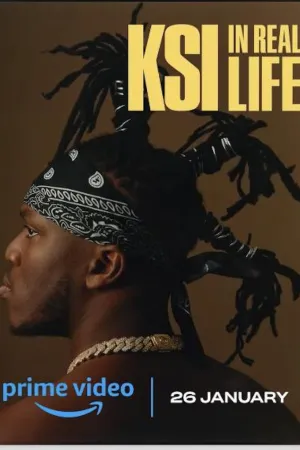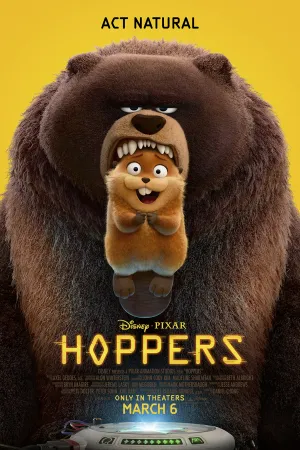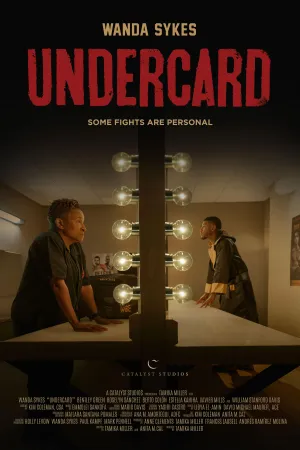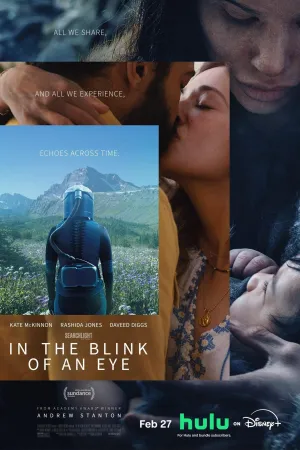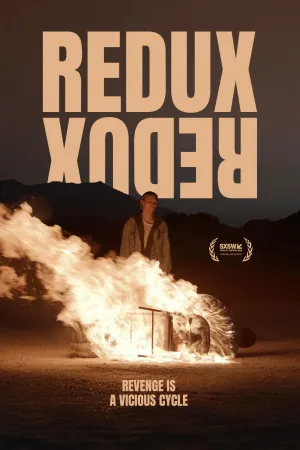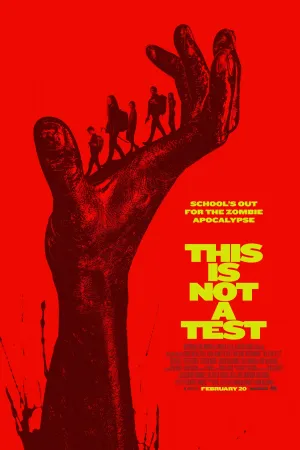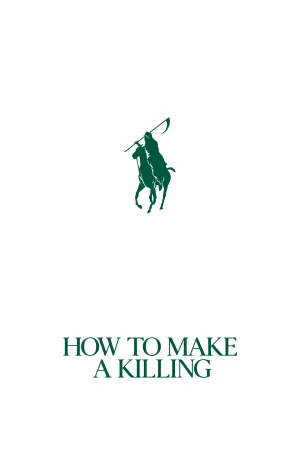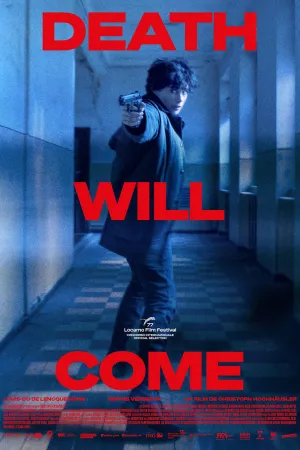Cara Live Game di FB Melalui PC dan HP dengan Mudah, Perhatian Pula Ketentuannya!

Ilustrasi (Credit: Unsplash)
Kapanlagi.com - Game bisa dikatakan sebagai dunia kecil yang menarik untuk dibagikan melalui live stream. Konten ini pun akan mendatangkan banyak penonton karena memang banyak orang yang hobi hingga terobsesi pada game. Lalu, bagaimana cara live game di FB?
Jika kalian sudah yakin ingin memulai karier sebagai streamer game, silakan simak beberapa cara live game di FB berikut ini. Sebagai pemula, langkah-langkah ini akan cukup membantu. Kalian pun bisa memilih untuk melalukan live di PC maupun HP.
Terlebih, Facebook sendiri punya fitur bernama Facebook Gaming Partner yang memilih streamer secara random untuk direkomendasikan kepada penonton. Nah, jika kalian tertarik dengan hal tersebut, langsung saja simak penjelasan tentang cara live game di FB dan bersiaplah untuk terkenal.
Advertisement
1. Cara Live Game di FB Melalui PC

Jika kalian baru memulai karier di dunia live stream game, tak ada salahnya untuk menyimak penjelasan mengenai cara live game di FB berikut ini. Langkah-langkahnya cukup simpel dan mudah diikuti.
- Install aplikasi Open Broadcaster Software Studio (OBS Studio).
- Lanjut, akses situs Live Streaming Facebook, kemudian klik tombol Create Live Stream.
- Setelah muncul halaman untuk memulai live, silakan salin Stream Key yang tersedia.
- Silakan kembali buka aplikasi OBS Studio, lalu cari menu Settings di kanan bawah.
- Lanjut klik "Stream", pilih "Service" (Facebook Live), "Sarver" (Default), dan tempel Stream Key yang sudah disalin sebelumnya pada langkah terakhir.
- Lalu, klik "Ok".
- Langkah selanjutnya, silakan buka game yang akan kalian mainkan dan kecilkan jendela.
- Kembali ke aplikasi OBS Studio, klik ikon + pada "Source" lalu pilih Game Capture, pilih "Ok".
- Setelah itu, atur jendela yang akan ditayangkan dengan cara mengubah mode menjadi "Spesific Window" dan Windsows dengan jendela yang akan dimainkan, lalu klik "Ok".
- Tambahkan audio dengan cara klik ikon + dan pilih "Audio Input Capture", lalu "Ok".
- Setelah itu, silakan atur Device: default untuk mendapatkan suara langsung dari PC dan game yang dimainkan.
- Kalian juga bisa menambahkan facecam dengan cara klik ikon +, lalu pilih Video Capture Device.
- Cara live game di FB yang terakhir adalah dengan mengatur layout tampilan agar terlihat rapi. Live stream pun siap dimulai.
(Setelah 8 tahun menikah, Raisa dan Hamish Daud resmi cerai.)
2. Cara Live Game di FB Melalui HP Android

Cara live game di FB tidak hanya bisa dilakukan melalui PC, lho, KLovers! berikut ini terdapat aplikasi yang bisa kalian pakai untuk live melalui android. Nah, jika kalian ingin tahu lebih lanjut, silakan simak langkah-langkahnya berikut ini.
- Pertama, silakan download dan install aplikasi Omlet Arcade.
- Lanjut, buat akun kalian dengan klik "Create Account" pada halaman utama aplikasi.
- Silakan masukkan data kalian, lalu klik "Enable Now".
- Setelah itu, silakan klik ikon + di bagian bawah, lalu pilih Go Live.
- Selanjutnya, silakan pilih game yang akan kalian mainkan untuk live di Facebook.
- Kalian pun akan dialihkan pada halaman game. Langsung klik tombol overlay Omlet Arcade untu memulai live di Facebook.
- Ada beberapa pengaturan, seperti deskripsi, kualitas rekaman, dan overlay yang bisa kalian gunakan.
3. Syarat dan Ketentuan Live di FB

Hal yang tak kalah penting dari tata cara live game di FB adalah syarat dan ketentuan yang harus kalian tepati sebagai pengguna. Jika melakukan live secara asal-asalan, tak menutup kemungkinan pihak Facebook akan memblokir kalian. Oleh karena itu, kalian harus benar-benar memahami sejumlah syarat dan ketentuan live di FB berikut ini.
- Pengguna yang melakukan live bertanggung jawab atas konten yang ditampilkan. Pastikan telah mematuhi semua undang-undang, peraturan, dan regulasi yang berlaku.
- Tidak diperbolehkan untuk menyesatkan peserta dengan menampilkan rekaman yang seolah-olah dilakukan secara langsung.
- Live streaming tidak diperkenankan menyesatkan peserta terkait lokasi. Misalnya, seolah berada di lokasi tertentu padahal sebenarnya tidak.
- Tidak diperkenankan menampilkan video yang diputar ulang, gambar statis, atau video yang sekadar berisi polling saat live berlangsung.
4. Opsi Blokir Peserta

Tak hanya tata cara live game di FB, sebagai pengguna, kalian pun perlu mengenal fitur penting di dalamnya. Jika kalian merasa bahwa ada peserta yang begitu mengganggu, terdapat fitur blokir yang bisa kalian gunakan. Tingkah laku peserta itu memang di luar kendali kalian, tapi ada solusi yang bisa kalian tempuh melalui beberapa langkah berikut ini,
- Perhatikan nama peserta yang ingin kalian blokir.
- Klik dan tahan sebentar peserta tersebut bagian foto profil akun.
- Setelah muncul beberapa opsi, silakan klik blokir.
- Pemblokiran pun selesai.
Nah, KLovers, itulah beberapa cara live game di FB melalui PC maupun HP yang bisa kalian lakukan. Ada pula penjelasan mengenai syarat dan ketentuan yang harus ditepati sebagai pengguna Live Stream di FB.
Yuk, lihat juga
- Arti Surel, Sejarah dan Cara Membuatnya, Ketahui Kelebihannya
- Cara Memakai Whatsapp GB dan Fitur-Fiturnya, Ketahui Kelebihan Sekaligus Kekurangannya
- 6 Cara Membersihkan Silikon HP yang Menguning dengan Mudah, Pakai Alat dan Bahan Sederhana
- Cara Membuat Kartu Nama Sendiri yang Mudah dan Praktis, Bisa Menggunakan Ms Word - Corel Draw
- Memahami Arti Being dalam Bahasa Inggris, Ketahui Juga Perbedaannya dengan Be dan Been
(Lama tak terdengar kabarnya, komedian senior Diding Boneng dilarikan ke Rumah Sakit.)
Berita Foto
(kpl/ans)
Advertisement
-
Teen - Fashion Kasual Celana Jeans Ala Anak Skena: Pilihan Straight sampai Baggy yang Wajib Dicoba